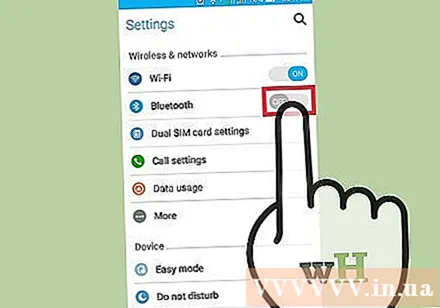Autora:
Laura McKinney
Data De La Creació:
6 Abril 2021
Data D’Actualització:
24 Juny 2024

Content
Actualment, la majoria de les imatges que prenem es fan amb telèfons intel·ligents en lloc de càmeres, per la qual cosa és necessari copiar-les a un ordinador per assegurar-se que els fitxers s’emmagatzemen de manera segura. En general, copiar aquests moments memorables a l’ordinador és molt senzill, només heu de connectar el dispositiu a l’ordinador mitjançant moltes tècniques diferents.
Passos
Mètode 1 de 5: connecteu-vos mitjançant un cable USB
Connecteu el dispositiu a l'ordinador mitjançant un cable USB. Normalment, apareixerà una finestra a l’ordinador per sincronitzar fitxers del telèfon amb l’ordinador. Si teniu un ordinador Windows, és possible que hàgiu d’obrir l’aplicació Fotos. En un ordinador Mac, iTunes normalment s’obre quan es reconeix una connexió.

Seleccioneu "Importa". Se us demanarà si voleu importar tots els fitxers i imatges al vostre ordinador o si escolliu entre les fotos emmagatzemades al telèfon.
Trieu una imatge. La còpia pot trigar uns minuts en funció del nombre d'imatges.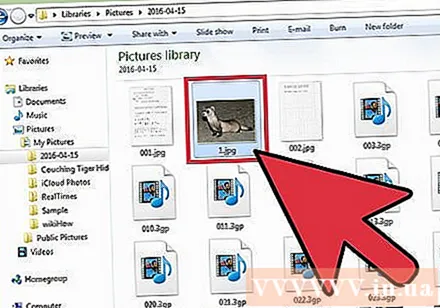

Gaudeix del teu moment. Normalment, aquestes fotos es troben a l’aplicació Fotos d’un ordinador Windows o iPhoto en un Mac, tret que escolliu desar-les en una ubicació específica. publicitat
Mètode 2 de 5: sincronitzeu fotos a la plataforma del núvol

Baixeu-vos l'aplicació Google Drive. També podeu utilitzar altres opcions com DropBox o Box. Independentment de l'opció que funcioni, els passos són pràcticament els mateixos. Abans de continuar amb aquest mètode, però, heu d’assegurar-vos que el vostre telèfon intel·ligent sigui compatible amb l’aplicació Google Drive i, a continuació, descarregar-la des de l’App Store o Google Play Store.
Permet que l'aplicació accedeixi a les fotos. Un cop finalitzada la baixada, heu de permetre que l'aplicació accedeixi a la vostra biblioteca de fotos anant a "Configuració", seleccionant "Privadesa" a sota de l'encapçalament "Fotos". A continuació, només cal que activeu Google Drive a "Activat".
Seleccioneu "Afegeix". A continuació, feu clic a "Penja" i seleccioneu la foto. Per als usuaris d'iPhone, feu clic a "Fet".
Espereu un moment fins que es pengi la foto. Això pot trigar uns minuts en funció de la mida del fitxer.
Accediu a les fotos iniciant la sessió a Google Drive. Podeu fer-ho en qualsevol dispositiu connectat a Internet si inicieu sessió al vostre compte de Gmail i seleccioneu la icona quadrada a l'extrem superior dret. publicitat
Mètode 3 de 5: Còpia de la targeta de memòria
Traieu la targeta de memòria. Si el telèfon no és compatible amb la connexió del cable USB, hi ha la possibilitat que el dispositiu faci servir una targeta de memòria. Consulteu el manual de l'usuari per obtenir informació sobre com eliminar la targeta de memòria amb seguretat.
Introduïu la targeta de memòria a l'ordinador. Espereu un moment perquè l’ordinador llegeixi la targeta de memòria. Aleshores, el procés de còpia és similar al mètode del cable USB. Tot i això, si el vostre ordinador no té ranura per a targetes de memòria, podeu comprar un lector de targetes de memòria a qualsevol botiga d’ordinadors a un preu econòmic.
Seleccioneu "Importa". Se us demanarà si voleu importar tots els fitxers i imatges al vostre ordinador o si escolliu entre les fotos emmagatzemades al telèfon. El procés als dispositius Windows i Mac és relativament similar.
Trieu una imatge. La còpia pot trigar uns minuts en funció del nombre d'imatges.
Gaudeix del teu moment. Normalment, aquestes fotos es troben a l’aplicació Fotos en un ordinador Windows o iPhoto en un Mac, tret que escolliu desar-les en una ubicació específica. publicitat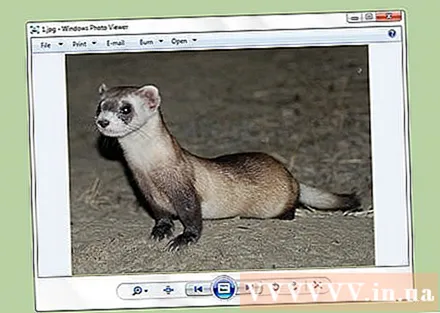
Mètode 4 de 5: enviar fotos per correu electrònic
Envieu-vos un correu electrònic amb fotos incloses. Una de les maneres més senzilles de transferir fotos a l’ordinador és adjuntar-les a un correu electrònic del telèfon intel·ligent i enviar-les-les a vosaltres mateixos. Tot i que el procés és bastant senzill, aquest mètode només és efectiu quan pengeu una o dues fotos; si envieu tot l'àlbum de fotos amb una gran capacitat, probablement hi haurà un error.
Adjunteu una foto. Creeu un correu electrònic al vostre telèfon i adjunteu el fitxer que voleu enviar.
Envieu-vos un correu electrònic. Podeu enviar aquest correu electrònic a la mateixa adreça de correu electrònic que envieu o a qualsevol altre compte de correu electrònic que pugueu controlar. Després d'enviar el correu electrònic, aneu a la safata d'entrada de l'ordinador. Aquí podreu descarregar fotos. publicitat
Mètode 5 de 5: transferir fitxers per Bluetooth
Activeu el Bluetooth. Gairebé tots els telèfons intel·ligents nascuts a partir del 2007 tenen Bluetooth, tot el que heu de fer és activar aquesta funció. Aneu a l'aplicació Configuració i feu lliscar el commutador Bluetooth a la posició "Activat" o "Activat". Si no esteu segur de si el dispositiu té Bluetooth o no, consulteu el manual d’instruccions.
Seleccioneu la icona Bluetooth a l'ordinador. Les opcions se solen situar a l'extrem superior dret d'un equip Mac o a l'extrem inferior dret d'un equip Windows. El Bluetooth és un estàndard de connexió de llarga data, de manera que gairebé qualsevol dispositiu compatible amb Bluetooth es pot connectar entre si.
Connecta amb el telèfon. El vostre telèfon mòbil apareixerà a la llista de dispositius preparats per connectar-se a la finestra Transferència de fitxers Bluetooth. Si no en teniu, heu de comprovar que heu activat el Bluetooth. Si encara teniu problemes de connexió, proveu de mantenir el telèfon a prop de l'ordinador per assegurar-vos que els dos dispositius es puguin detectar. Si encara no el podeu solucionar, haureu de comprovar si hi ha actualitzacions o altres problemes al dispositiu.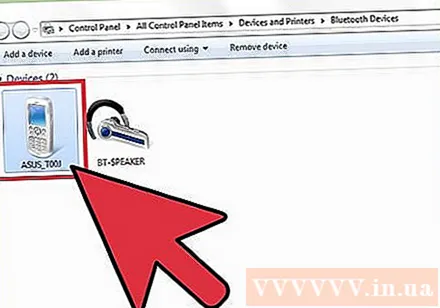
Seleccioneu "Enviar fitxer" a l'ordinador. Hi ha una opció al menú desplegable que apareix quan seleccioneu el telèfon.
Trieu una imatge. Després de seleccionar el dispositiu, cerqueu la foto que vulgueu copiar i seleccioneu "Següent". Les vostres fotos es copiaran a l'ordinador, cosa que pot trigar uns minuts.
Desconnecteu el Bluetooth. Després de penjar fotografies, es recomana desconnectar la connexió Bluetooth perquè no es consumeixi la bateria del dispositiu. publicitat